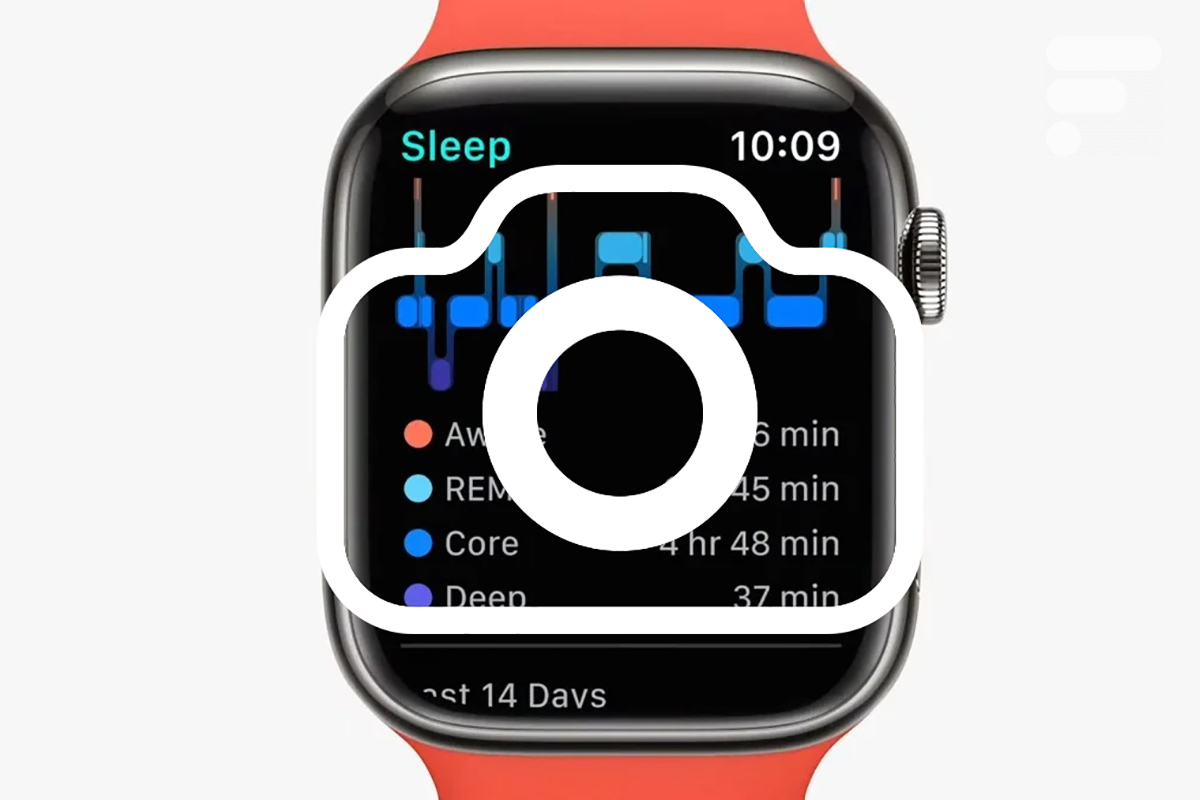
Vous savez sans doute déjà comment prendre un screenshot sur iPhone. Maintenant, il est temps d’apprendre à faire de même sur votre montre connectée. Voici donc comment faire une capture d’écran sur l’Apple Watch.
Comment faire une capture d’écran sur Apple Watch ?
Activer les captures d’écran sur Apple Watch
Avant toute chose, vous devez autoriser votre Apple Watch à faire des captures d’écran.
- Lancez l’app Réglages de la montre connectée.
- Puis sélectionnez Général et descendez dans l’affichage jusqu’à identifier la ligne Capture d’écran.
- Appuyez dessus et activez la fonction Capture d’écran.
À partir de là, vous pourrez réaliser des captures d’écran.
Faire une capture d’écran sur Apple Watch
Désormais que votre montre connectée Apple est autorisée à réaliser des captures d’écran, appuyez simultanément sur la couronne digitale ainsi que sur le bouton latéral de la Watch.
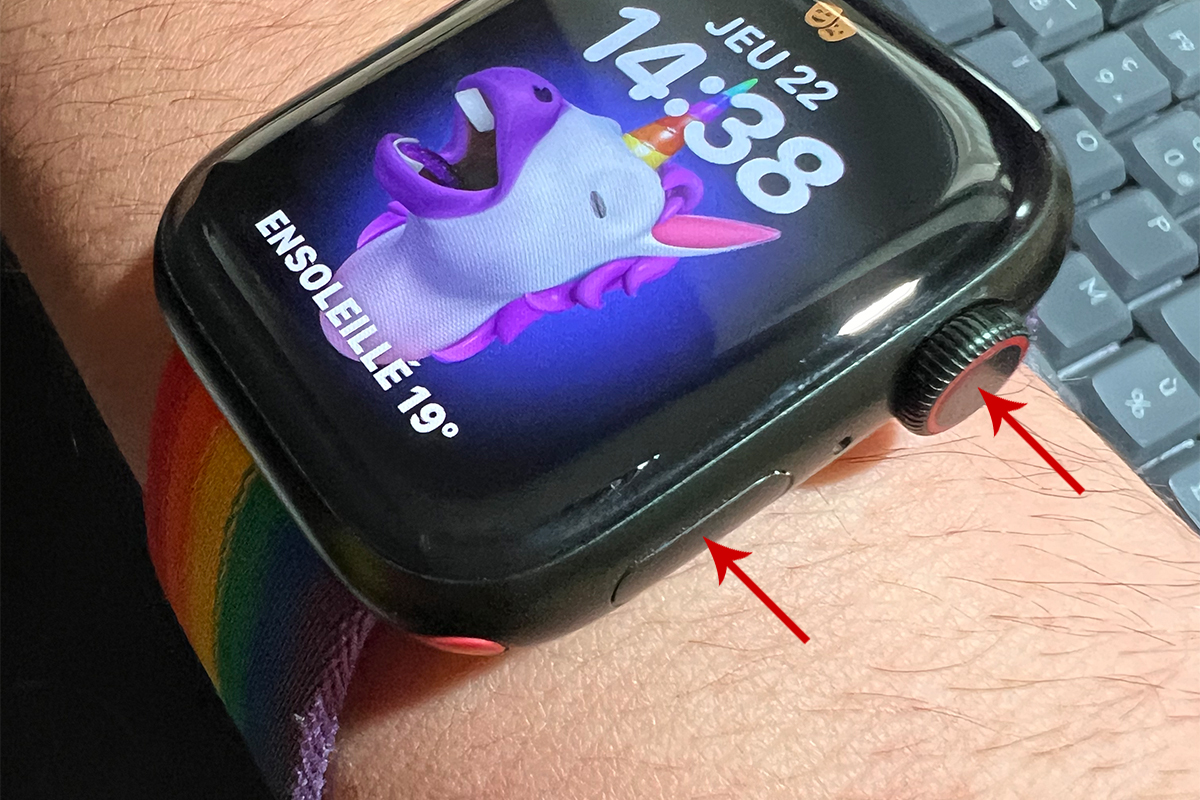
Votre capture d’écran sera automatiquement transférée dans l’album du même nom dans l’app Photos de votre iPhone.
Votre café et votre dose de tech vous attendent sur WhatsApp chaque matin avec Frandroid.




























Ce contenu est bloqué car vous n'avez pas accepté les cookies et autres traceurs. Ce contenu est fourni par Disqus.
Pour pouvoir le visualiser, vous devez accepter l'usage étant opéré par Disqus avec vos données qui pourront être utilisées pour les finalités suivantes : vous permettre de visualiser et de partager des contenus avec des médias sociaux, favoriser le développement et l'amélioration des produits d'Humanoid et de ses partenaires, vous afficher des publicités personnalisées par rapport à votre profil et activité, vous définir un profil publicitaire personnalisé, mesurer la performance des publicités et du contenu de ce site et mesurer l'audience de ce site (en savoir plus)
En cliquant sur « J’accepte tout », vous consentez aux finalités susmentionnées pour l’ensemble des cookies et autres traceurs déposés par Humanoid et ses partenaires.
Vous gardez la possibilité de retirer votre consentement à tout moment. Pour plus d’informations, nous vous invitons à prendre connaissance de notre Politique cookies.
Gérer mes choix